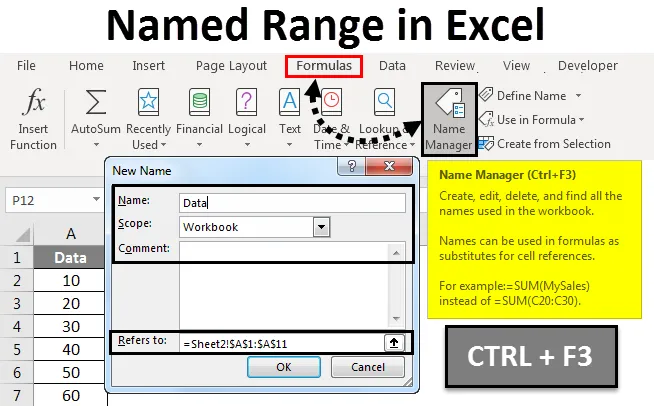
Benoemd Excel-bereik (inhoudsopgave)
- Benoemd bereik in Excel
- Definieer namen uit een geselecteerd bereik
- Hoe een benoemd bereik in Excel te maken?
Benoemd bereik in Excel
Named Range maakt het werken met formules alleen maar interessant, vooral om dingen bij te houden. Het is gewoon heel handig om een naam aan een bereik toe te wijzen. Als er nu een wijziging in dat bereik is, wordt het oneindig veel gemakkelijker om het bereik bij te werken via Naambeheer. Hiermee kunnen we het proces van het handmatig bijwerken van elke formule omzeilen. In geval van geneste formules, waarbij de ene formule in een andere formule moet worden gebruikt of misschien gewoon op een andere locatie moet worden gebruikt, hoeft u alleen maar naar de formule te verwijzen met de naam.
- Het belang van benoemde bereiken is dat je alle namen in de formule kunt gebruiken zonder je zorgen te maken over de celadressen / -verwijzingen. Elke naam kan worden toegewezen aan een bereik.
- Elke benoemde constante of gegevens kunnen een benoemd bereik krijgen en deze namen kunnen worden gebruikt in plaats van de eigenlijke formule. Op deze manier wordt het gemakkelijker om de formules te begrijpen. Dus wat dit doet, is dat het een bereik van cellen in Excel een voor mensen begrijpelijke naam geeft.
- Door gebruik te maken van benoemde bereiken kan men het gebruik van formules in Excel heel gemakkelijk maken. Je kunt een bereik geven aan een bereik in een formule of functie, een constante of een tabel. Nadat u namen in een blad bent gaan gebruiken, kunt u deze namen gemakkelijk begrijpen.
Definieer namen uit een geselecteerd bereik
Allereerst moet u het bereik selecteren waaraan u een naam wilt geven. Navigeer daarna naar Formules en selecteer vervolgens Maken uit selectie .
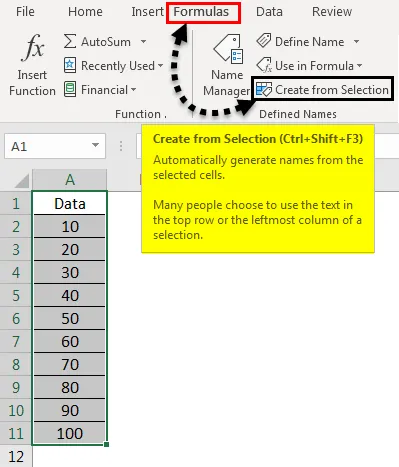
Selecteer in het vak "Namen maken van selectie" de onderste rij, bovenste rij, linkerkolom of rechterkolom en klik vervolgens op OK.
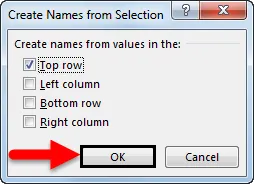
De cellen worden benoemd op basis van labels in het toegewezen bereik
- Gebruik eerst namen in formules en focus vervolgens op een cel en voer vervolgens een formule in.
- De cursor moet op de locatie worden geplaatst waar we het genoemde bereik in een formule willen gebruiken.
- De naam kan worden geselecteerd in de lijst die wordt geopend na het typen van de eerste letter van de naam.
- U kunt ook naar Formules navigeren en vervolgens Gebruiken in formule gevolgd door de naam te selecteren die u wilt gebruiken.
- Druk op Enter.
Het is ook mogelijk om de genoemde bereiken bij te werken vanuit Naambeheer. De snelkoppeling voor het bijwerken van de benoemde bereiken vanuit Naambeheer is Ctrl + F3. We hoeven alleen de naam te selecteren die we willen wijzigen en vervolgens de referentie rechtstreeks te wijzigen.
Hoe benoemde bereiken in Excel te maken?
Laten we het concept van Named Range begrijpen aan de hand van enkele voorbeelden.
U kunt dit Excel-sjabloon met benoemd bereik hier downloaden - Excel-sjabloon met genoemd bereikBenoemde bereiken in Excel - Voorbeeld # 1
Maak een benoemd bereik met de optie Naam definiëren -
- Concentreer u eerst op de cellen door het cellenbereik te selecteren.
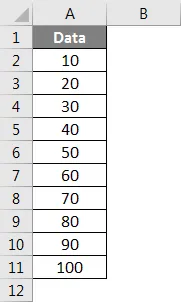
- Navigeer nu naar het tabblad Formules. Ga vervolgens naar de groep Gedefinieerde naam. Klik om Naam definiëren te selecteren.
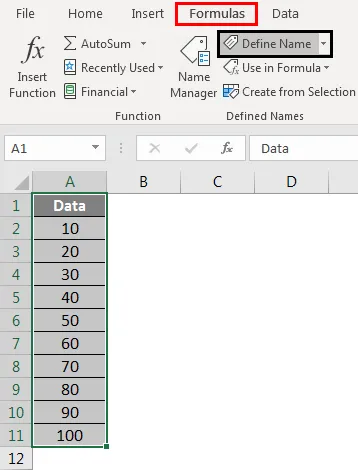
- Zodra het dialoogvenster Nieuwe naam wordt geopend, noemt u drie dingen - Naam, Bereik, Opmerking.
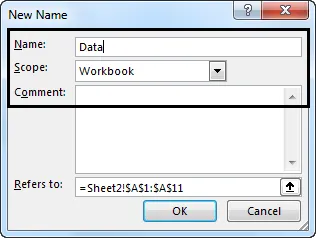
- Geef nu in de categorie 'Naam:' een naam op voor het bereik.
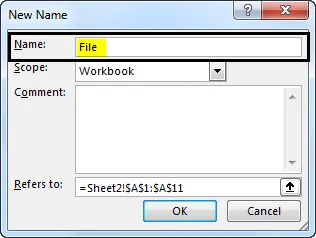
- Nu moet in de categorie "Bereik:" uit de vervolgkeuzelijst het naambereik worden ingesteld (standaard is dit Werkmap)
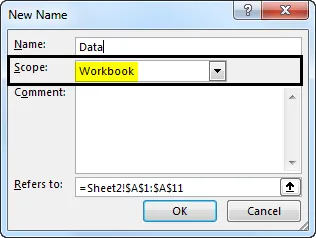
- Ga nu naar de sectie 'Verwijst naar:', verifieer de beschikbare referentie en wijzig deze indien nodig. Klik daarna op OK om de aangebrachte wijzigingen op te slaan en het dialoogvenster te sluiten.
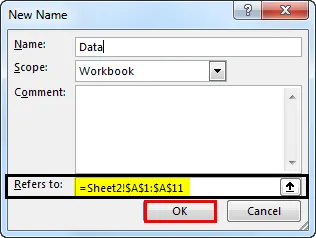
Benoemde bereiken in Excel - Voorbeeld # 2
Maak een benoemd bereik met behulp van Naambeheer -
- Navigeer naar het tabblad Formules en ga vervolgens naar Naamgroep definiëren en klik vervolgens op Naambeheer .
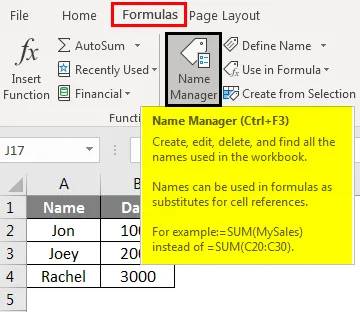
- Als alternatief kunt u ook op Ctrl + F3 drukken, wat de snelkoppeling voor hetzelfde is.
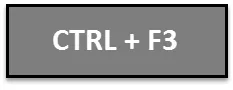
- Nu, bovenaan, in de linkerhoek van Naambeheer, hebben we de knop 'Nieuw'. Klik erop.
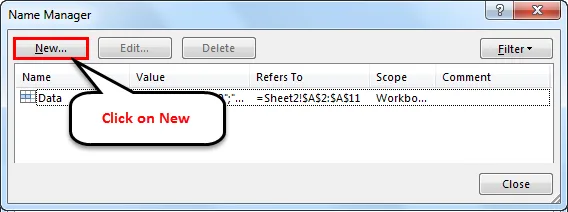
Het dialoogvenster Nieuwe naam wordt geopend.
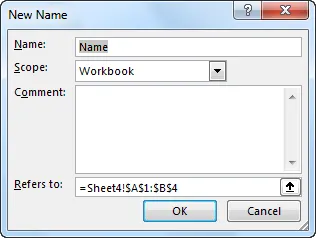
Benoemde bereiken in Excel - Voorbeeld # 3
Maak een benoemd bereik met VBA -
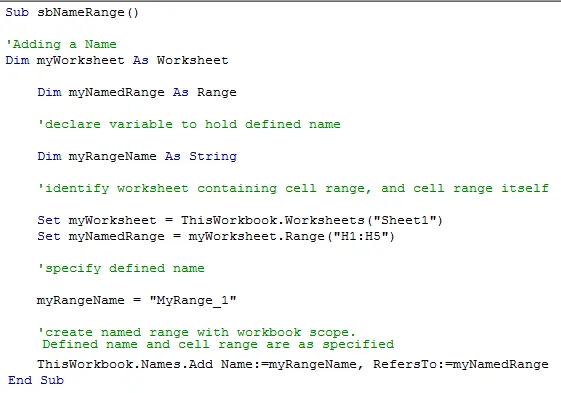
We kunnen ook een benoemd bereik maken in VBA. Hier is een voorbeeld om uit te leggen hoe dit werkt.
Dit is wat we in het bovenstaande codefragment hebben gedaan:
- We hebben drie variabelen gemaakt - myWorksheet of Worksheet-gegevenstype, waarin de naam van het Excel-werkblad wordt opgeslagen, myNamedRange of Range datatype met de naam van het cellenbereik dat we een naam willen geven, en myRangeName, van String datatype dat de naam van het benoemde bereik.
- We hebben ons werkblad gedefinieerd (in de variabele myWorksheet).
- Vervolgens hebben we ons cellenbereik gedefinieerd dat we een naam wilden geven (in de variabele myNamedRange).
- Daarna hebben we de naam van ons Benoemde bereik gedefinieerd in de variabele myRangeName.
- Daarna gaan we verder met het maken van het Benoemde bereik en geven we de referentie waarnaar het verwijst.
Hiermee is het creatieproces van Named Range via VBA voltooid.
Dingen om te onthouden
De volgende dingen moeten altijd in gedachten worden gehouden bij het maken of verwerken van benoemde bereiken in Excel.
- Benoemde bereiken kunnen namen hebben die beginnen met een backslash (\), letter of onderstrepingsteken (_). Cijfers of andere speciale symbolen zijn ongeldig als het beginteken. Als een ander teken dan letters, backslash of een onderstrepingsteken als startteken wordt gegeven, geeft Excel een foutmelding.
- Er is ook een beperking voor hoe lang de naam van een benoemd bereik kan zijn. De maximale lengte van een naam kan 255 tekens bevatten. Alles boven 255 tekens veroorzaakt een fout in Excel.
- Elke naam moet een doorlopende reeks tekens zijn. Er is geen ruimte voor spaties, tabbladen of leestekens in de naam. Dit wordt gedaan om uniformiteit te behouden en de namen gemakkelijker te maken.
- Een andere belangrijke instructie tijdens het werken met Named Ranges is dat de naam van een Named Range geen conflict mag hebben met celverwijzingen.
- Zoals we zagen, is er een limiet op de maximale lengte voor een naam. Omgekeerd moet een naam ook minimaal één teken lang zijn. Namen mogen een lengte van één teken hebben, maar er zijn maar weinig tekens zoals 'r' en 'c' die door Excel zijn gereserveerd en niet als namen kunnen worden gebruikt.
- Als bonus zijn namen niet hoofdlettergevoelig, wat betekent dat namen als "Jon", "JON", "jon" allemaal hetzelfde zijn voor Excel.
Aanbevolen artikelen
Dit is een handleiding voor Benoemd bereik in Excel geweest. Hier hebben we besproken hoe u Benoemd bereik in Excel kunt maken, samen met praktische voorbeelden en een downloadbare Excel-sjabloon. U kunt ook onze andere voorgestelde artikelen doornemen -
- Werkbalk Snelle toegang in Excel
- Handleiding voor Excel Auto-nummering
- Handleiding voor Excel MAX ALS functie
- Hoe Automatisch aanvullen in Excel te gebruiken